Foto's stoppen Foto's kopiëren & dubbele bestanden maken in Mac OS X
 De app Photos is een geweldige app om grote verzameling foto's op een Mac te beheren en te bladeren, maar sommige gebruikers sorteren hun foto's liever handmatig met behulp van het bestandssysteem van OS X. Dit houdt in dat als u die foto's toevoegt aan de Foto's-app, deze worden gekopieerd naar de fotobibliotheek. Dat is het bedoelde gedrag, maar in wezen betekent dit dat Photos app standaard duplicaten van afbeeldingen maakt die handmatig zijn toegevoegd via de Finder of Import-functie, omdat de originele afbeelding op de oorspronkelijke locatie blijft, maar dan wordt een kopie van de afbeelding in de foto's gedupliceerd Bibliotheek.photoslibrary-pakket in de gebruiker Afbeeldingen / map. Door de functie Importeren uit te schakelen, kunt u de Foto's-app gebruiken als een front-end fotobrowser voor een bestaande mappenhiërarchie van afbeeldingen.
De app Photos is een geweldige app om grote verzameling foto's op een Mac te beheren en te bladeren, maar sommige gebruikers sorteren hun foto's liever handmatig met behulp van het bestandssysteem van OS X. Dit houdt in dat als u die foto's toevoegt aan de Foto's-app, deze worden gekopieerd naar de fotobibliotheek. Dat is het bedoelde gedrag, maar in wezen betekent dit dat Photos app standaard duplicaten van afbeeldingen maakt die handmatig zijn toegevoegd via de Finder of Import-functie, omdat de originele afbeelding op de oorspronkelijke locatie blijft, maar dan wordt een kopie van de afbeelding in de foto's gedupliceerd Bibliotheek.photoslibrary-pakket in de gebruiker Afbeeldingen / map. Door de functie Importeren uit te schakelen, kunt u de Foto's-app gebruiken als een front-end fotobrowser voor een bestaande mappenhiërarchie van afbeeldingen.
Het wordt niet aanbevolen voor de meeste gebruikers om dit uit te schakelen. Apple laat deze functie om goede redenen standaard uitgeschakeld. Dit is echt bedoeld voor meer gevorderde gebruikers die hun foto's willen beheren via de Finder of een andere op het bestandssysteem gebaseerde aanpak, en die de app Foto's gewoon willen gebruiken om door een complexe bestaande hiërarchie van afbeeldingen te bladeren, misschien als een nieuwe en afzonderlijke bibliotheek. Het is belangrijk om deze functie te begrijpen, omdat de functie voor het kopiëren van afbeeldingsbestanden niet voorkomt bij het importeren vanaf een iPhone of digitale camera, en ook niet bij het migreren van een iPhoto- of Aperture-bibliotheek naar de app Foto's.
Dit heeft geen invloed op duplicaten van afbeeldingen die te vinden zijn in de eigenlijke Foto's-app, het voorkomt simpelweg het kopiëren van de beeldbestanden op bestandssysteemniveau.
Hoe te stoppen met het importeren (kopiëren) van foto's naar de fotobibliotheek in OS X
- Open de app Foto's zoals gewoonlijk in OS X.
- Open het menu "Foto's" en kies "Voorkeuren"
- Zoek op het tabblad 'Algemeen' naar 'Importeren: items kopiëren naar de fotobibliotheek' en schakel het selectievakje uit om het kopiëren van afbeeldingen uit te schakelen
- Sluit voorkeuren

Met Importeren uitgeschakeld, kunt u nu foto's toevoegen aan de app Foto's met de importfunctie of slepen en neerzetten zoals gebruikelijk, maar de nieuw toegevoegde afbeeldingen worden niet meer gekopieerd naar de Fotobibliotheek. In plaats daarvan zijn de enige dingen opgeslagen in de map Fotobibliotheek wijzigingen in afbeeldingen, miniaturen van afbeeldingen en iCloud-gegevens.

Dit betekent dat de afbeelding op de oorspronkelijke locatie blijft staan, maar in principe een alias heeft in de Foto's-app (met natuurlijk gegenereerde miniaturen) in plaats van te worden gekopieerd naar de fotobibliotheekbestanden. Als u bijvoorbeeld een afbeeldingsbestand heeft dat zich bevindt op /Volumes/Backups/Images/Sample1.jpg, blijft Sample1.jpg op die locatie staan en wordt het Sample1.jpg -bestand niet gekopieerd naar een Foto's-appbibliotheek. Dit staat in contrast met de standaardoptie Importeren (kopiëren) van de afbeelding, waarbij de Sample1.jpg -afbeelding niet alleen op die oorspronkelijke locatie blijft staan, maar ook wordt gekopieerd naar ~ / Photos / Photos Library.photoslibrary / (of wat de bibliotheek ook is, als je maakt een nieuwe bibliotheek in Foto's zou het de actief geselecteerde bibliotheek zijn).
Als dit verwarrend klinkt, is de kans groot dat de instelling niet voor u is bedoeld, dus u moet de instelling helemaal niet wijzigen, houd de standaard importoptie ingeschakeld. Het is moeilijk om dat te overschatten, omdat dit echt gericht is op gebruikers die foto's op andere manieren manueel beheren en de Foto's-app gewoon willen gebruiken om door die bestanden te bladeren. Dus als je niet begrijpt wat dit doet en waarom je de app Foto's op deze manier wilt gebruiken, zorg er dan voor dat de instellingen niet veranderen, omdat je per abuis je foto's kunt verwijderen, wijzigen of verwijderen. Aangezien foto's misschien wel enkele van de belangrijkste persoonlijke gegevens zijn die veel gebruikers hebben, is het altijd een goed idee om een back-up van al uw foto's en persoonlijke foto's op te slaan, althans door Time Machine, zo niet een cloudprovider (of zelfs iCloud-fotobibliotheek).







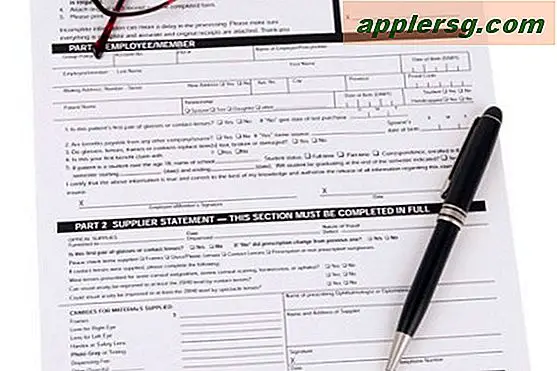



![iOS 5.1 vrijgegeven [Directe downloadkoppelingen]](http://applersg.com/img/ipad/501/ios-5-1-released.jpg)
